- 1基于Java+SpringBoot+Vue前后端分离婚纱影楼管理系统设计和实现_springboot vue婚纱影楼系统
- 2保姆级教程-如何使用LLAMA2 大模型_如何调用 llama 的 api
- 3Jenkins忘记密码解决方案_jenkins忘记用户名和密码
- 4《Python编程:从入门到实践》第12章:武装飞船_python入门到实践中的 ship.bmg
- 52023美赛E题_2023美赛e题 背景 光污染是用来描述任何过度或不良的使用人工光。一些我们称之为
- 6MYSQL 8 UNDO 表空间 你了解多少
- 7vs code解决无法识别已安装python库的问题(Mac版)
- 8初始MyBatis,w字带你解MyBatis
- 9video 标签设置样式_video标签样式
- 10如何在论文中画出漂亮的插图?
使用kaggle免费进行tensorflow模型训练_safetensors模型怎么用
赞
踩
我们进行模型训练的时候需要用到GPU进行运算,但是穷酸蛤蟆的我并没有好的显卡,小小的1050Ti在大模型前面能跑报废
不过还好有kaggle——主要是为开发商和数据科学家提供举办机器学习竞赛、托管数据库、编写和分享代码的平台。而我们使用的就是它免费提供的云服务器。
需要翻墙
kaggle是外国网站,以前国内可以访问只是不能上传数据,不过现在更新后只能翻墙了。
使用教程
输入网址https://www.kaggle.com/即可访问

打开后右上角Sign in登陆,可以使用多种方式创建账号,按步骤创建即可。
进入后
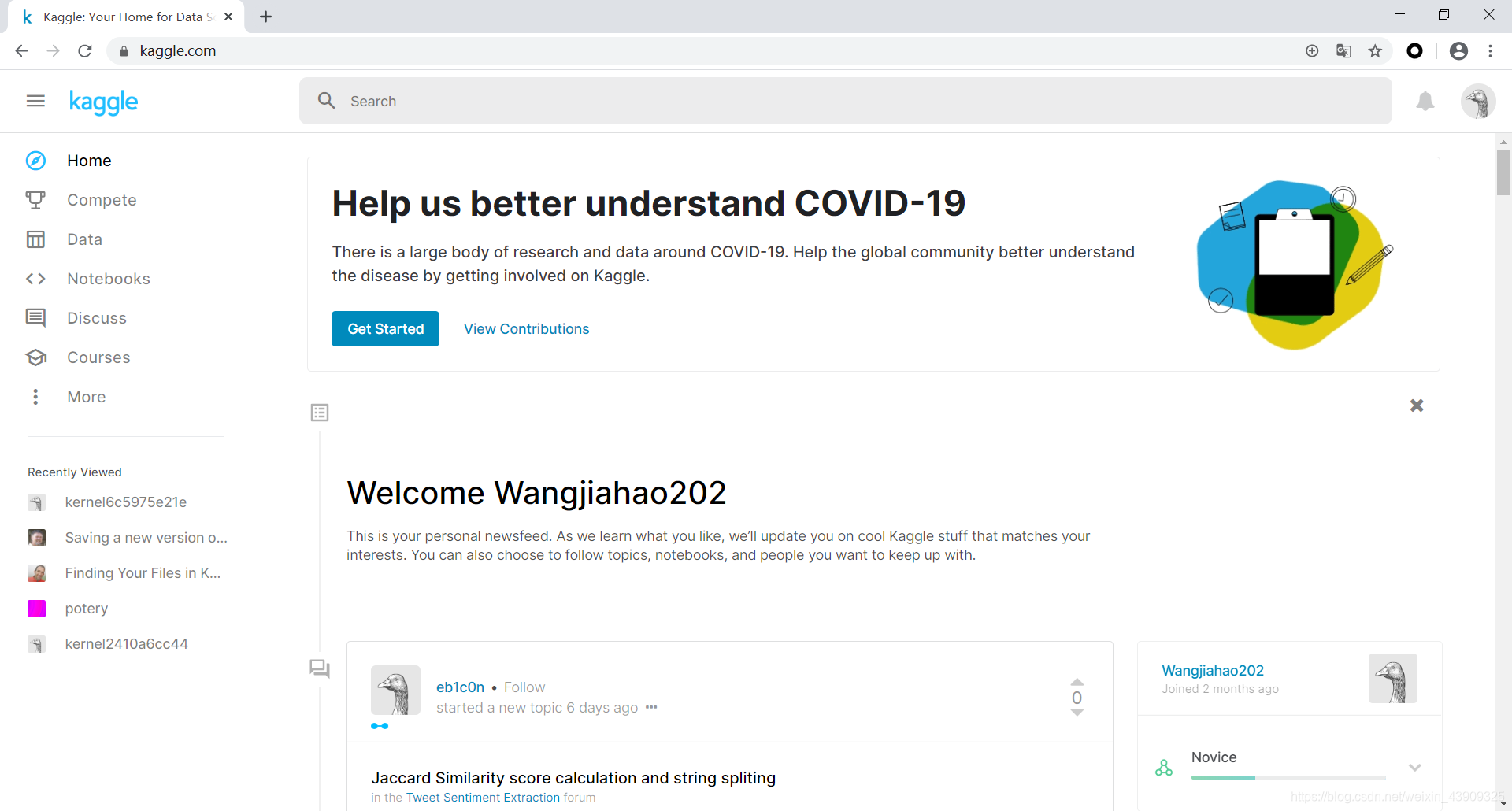
选择notebook,new一个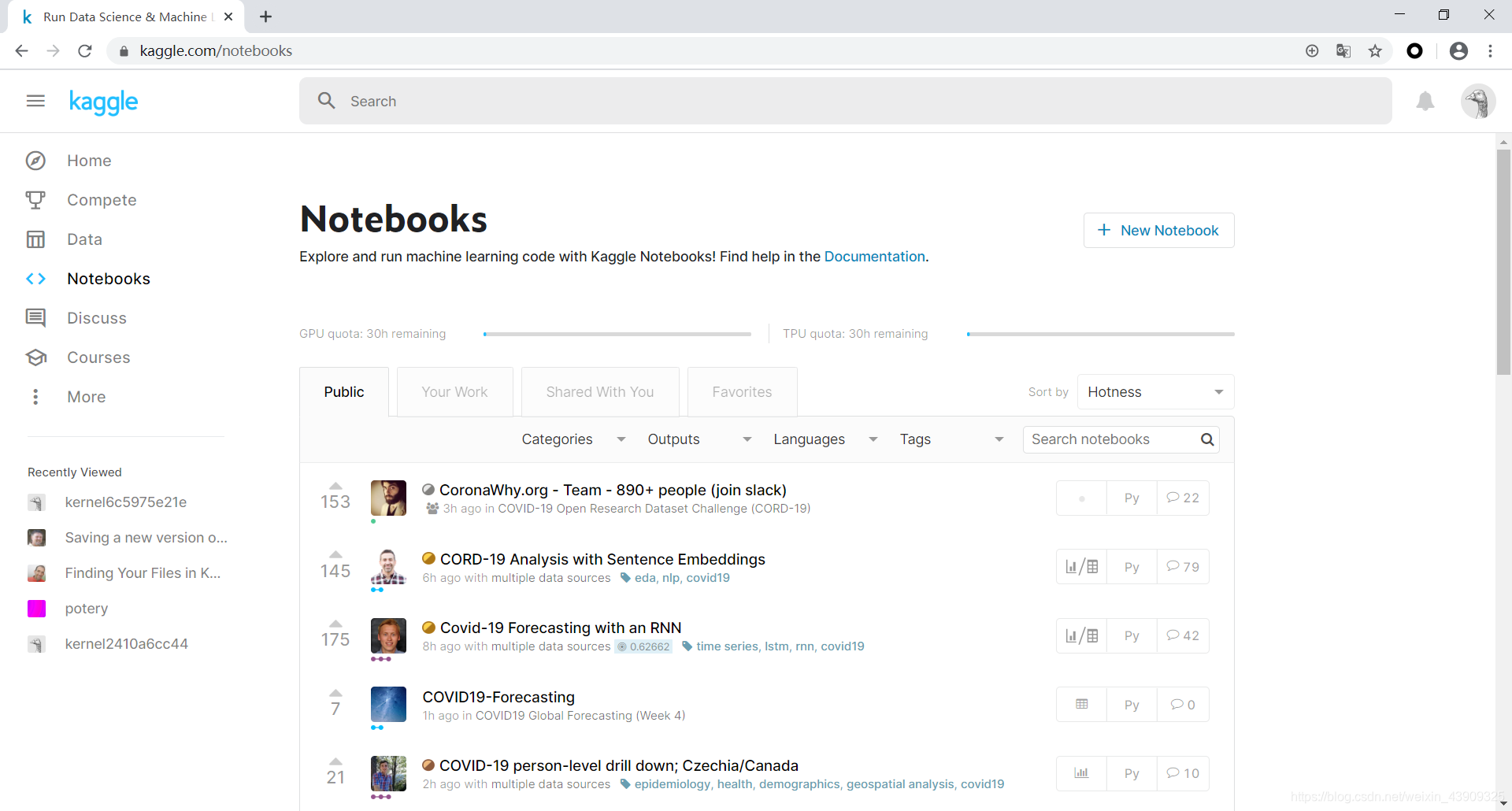
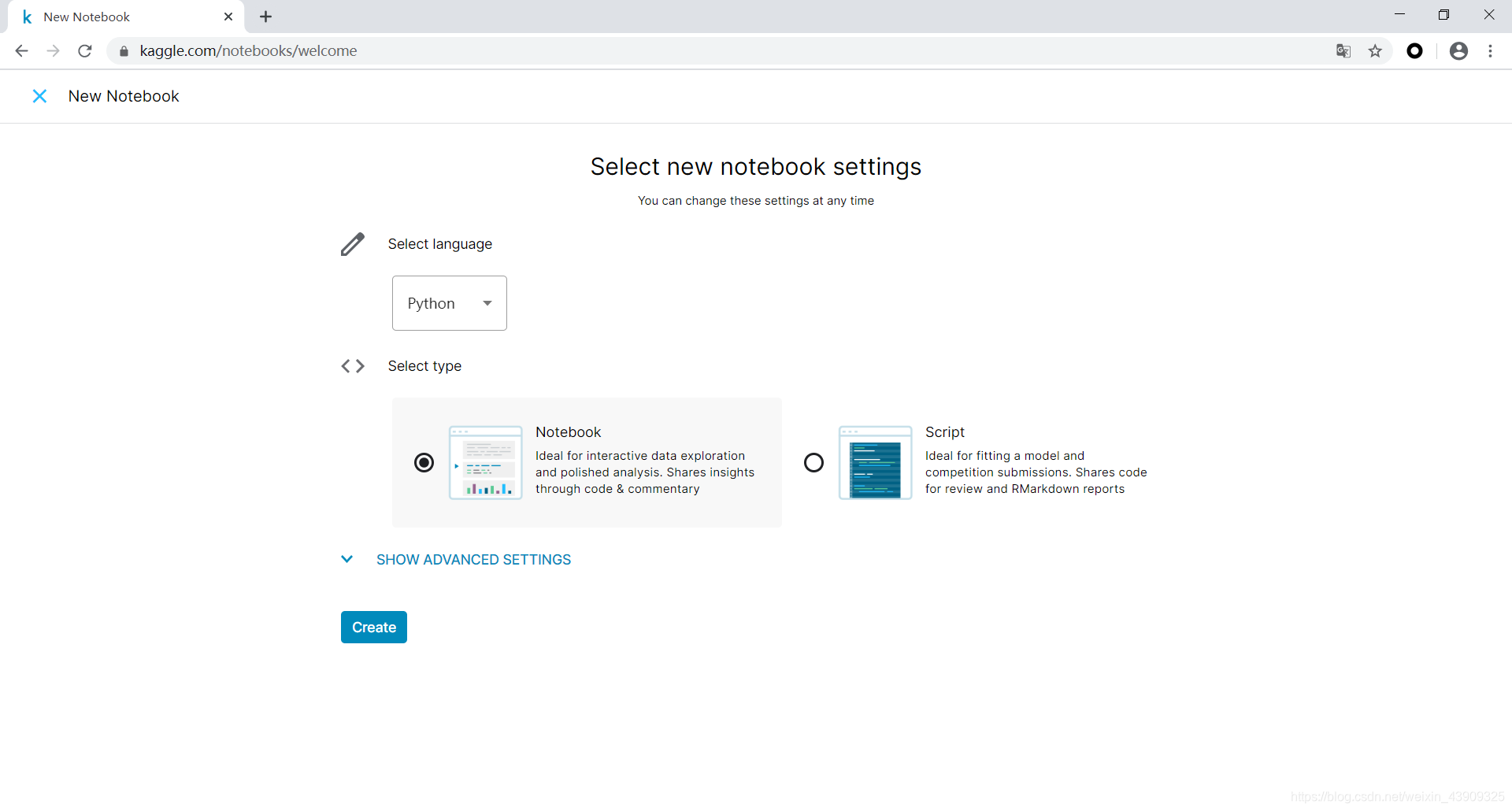
根据爱好选择一种写代码方式(我好用notebook), 有需要可以点开设置是否打开cpu,gpu等,稍后也可以使用,然后create
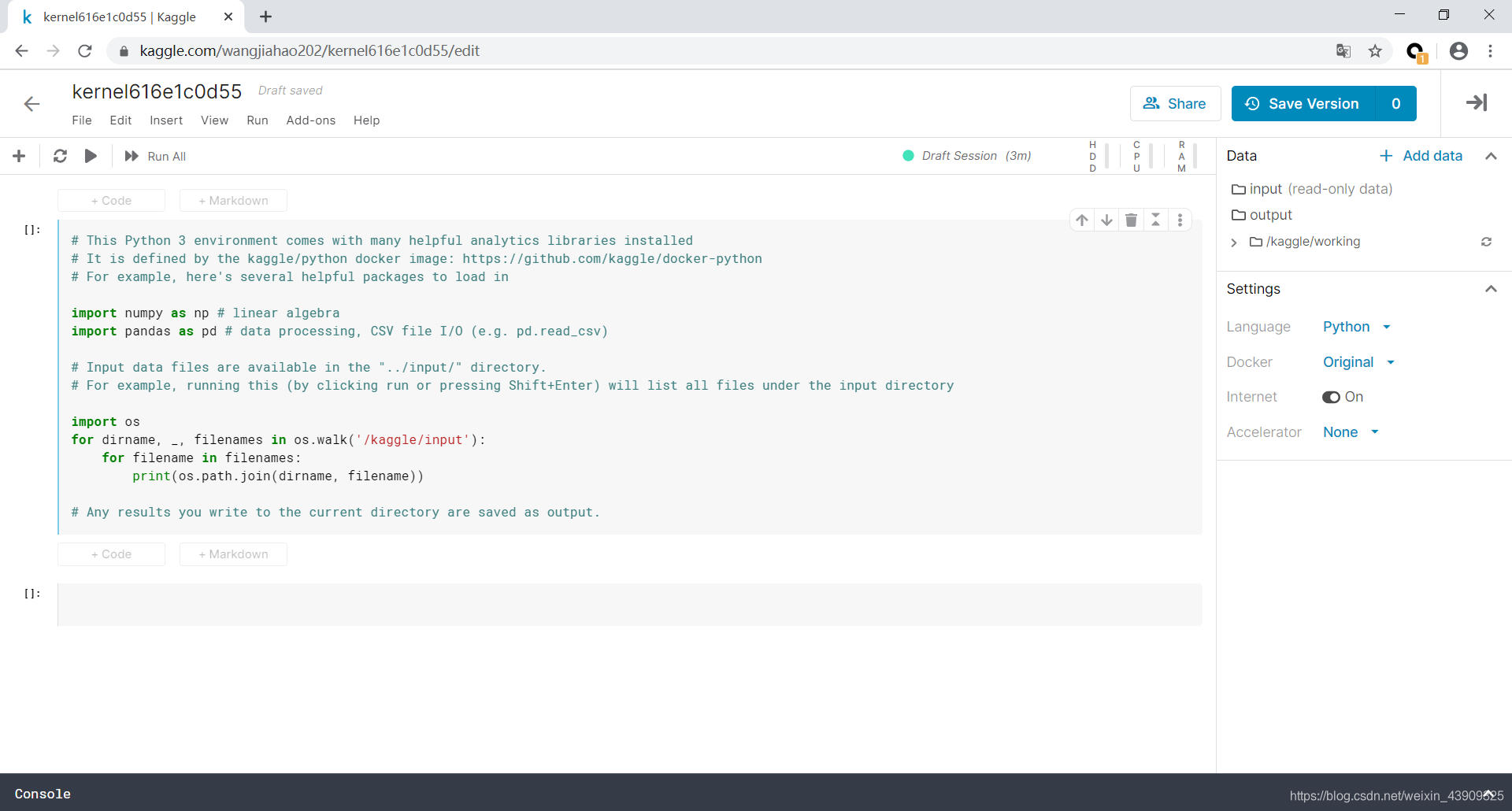
导入数据集
kaggle不像是使用你的电脑,它没法直接读取你的数据,所以使用的数据集需要一一上传。右上角有一个Add data添加数据集,当然也可以在主页添加。添加的数据集可以kaggle自带的,也可以上传自己的,自己的就右上角upload咯
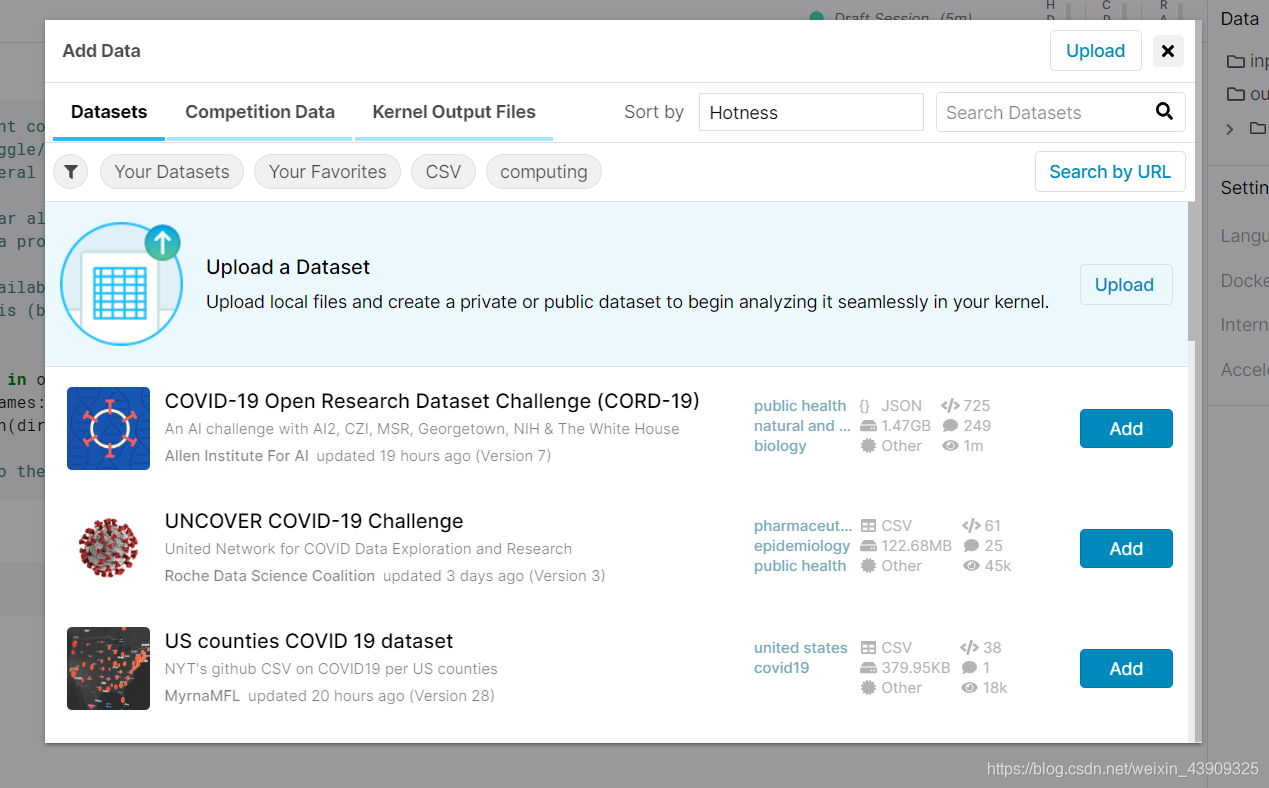
下面我使用一个四种花分类来演示,上传数据要压缩文件,再起个名字,然后create。
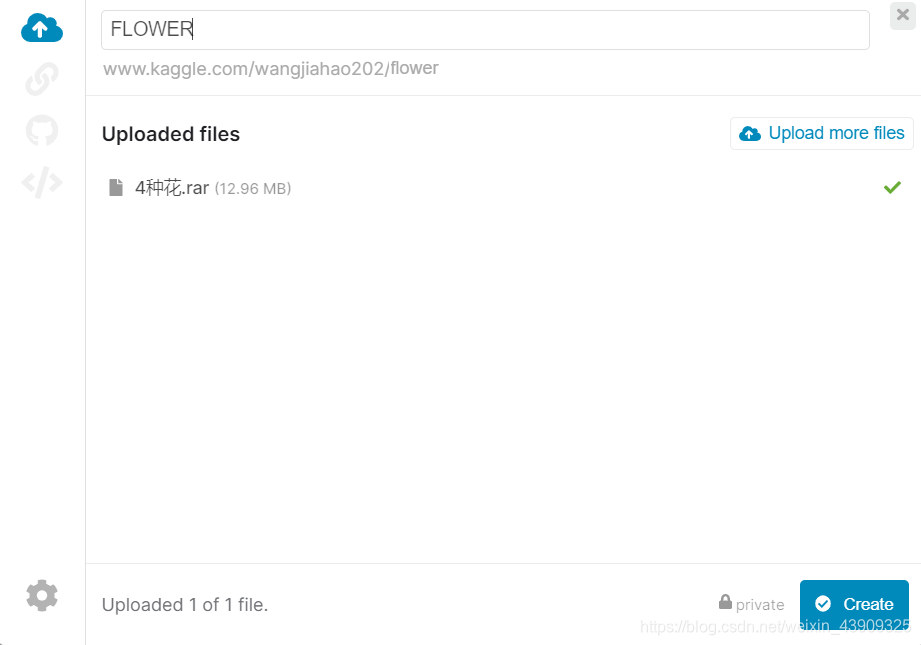
完成后input中就有了
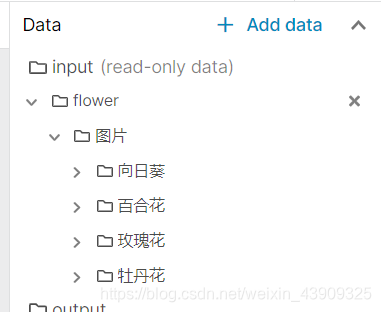
然后在代码中路径data_dir=’…/input/flower/图片’ 要这么表示,在input目录下。我们的目的是得到训练完的权重或者模型,那么最后使用model.save(‘4flowers.h5’)经过训练后即可保存到output中
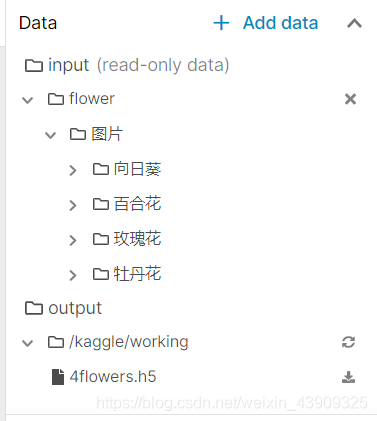
打开GPU或TPU
在settings中打开GPU或者TPU,这里使用的是GPU,如果使用TPU,使用前需要配置,配置方法百度即可,很容易。
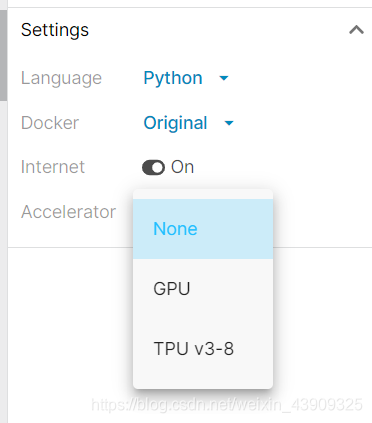
保存并获取
为了得到训练好的模型,我们已经将他保存到output中了,直接点击下载标志即可下载到本地。
但有时候点击没反应,可能是因为卡顿或者模型特别大,这里就需要点击右上角的Save version, 并选取第二个详细保存
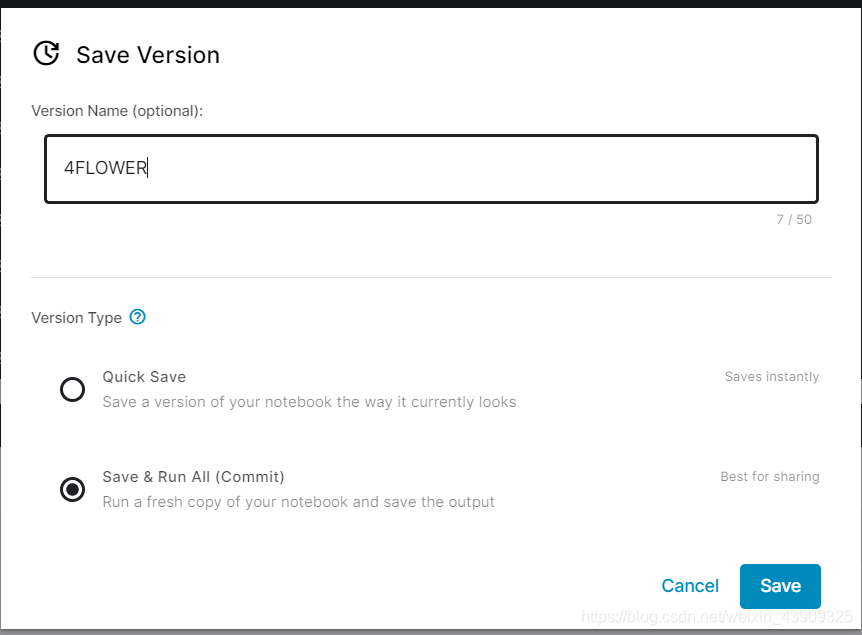
save后可以在notebook首页查看保存下来的完整信息,也可以用于分享和展示。
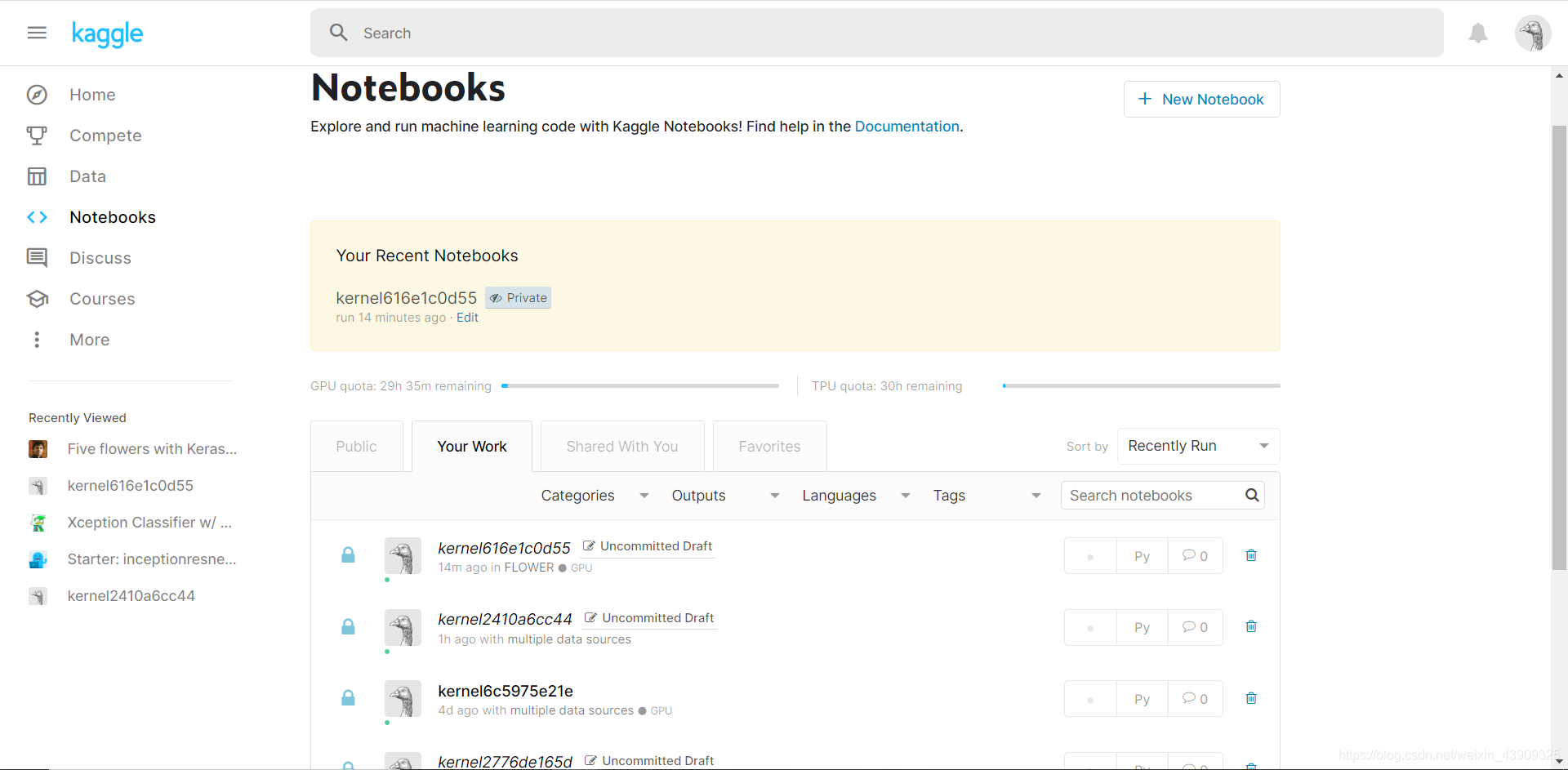
使用时间
GPU什么的不是无限使用的,不过kaggle还是挺大方的,每周都给30h的gpu和tpu使用时间。


